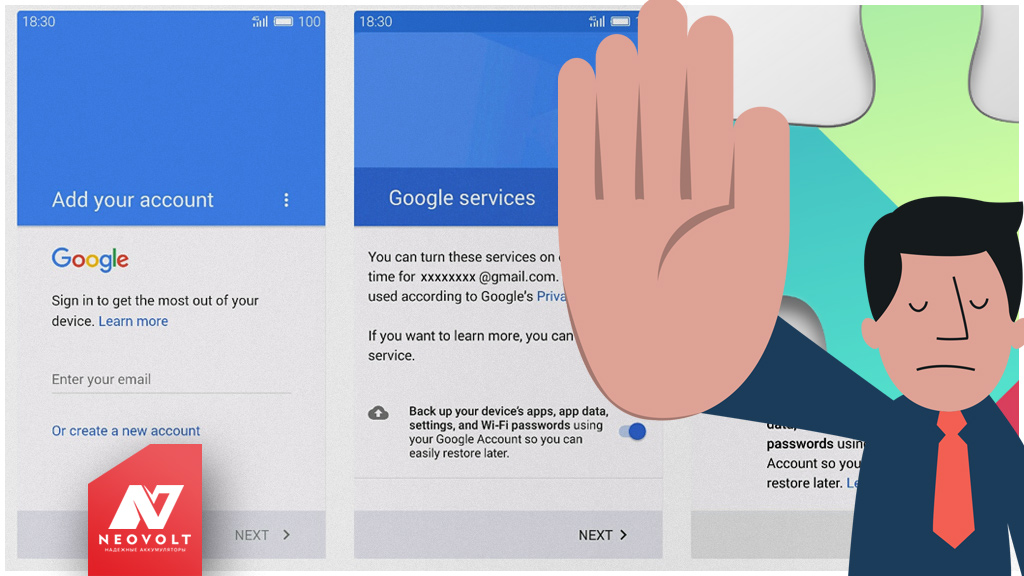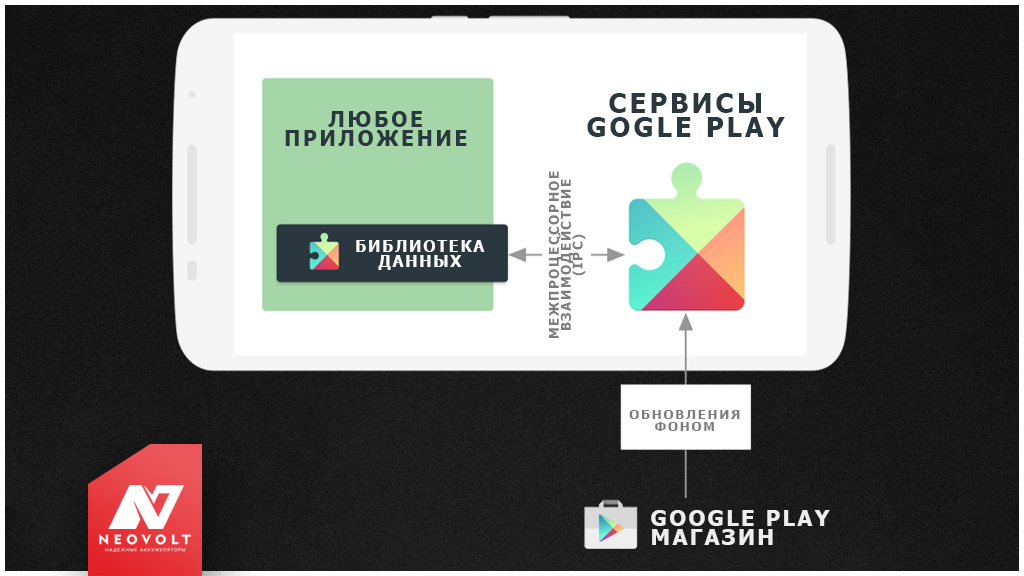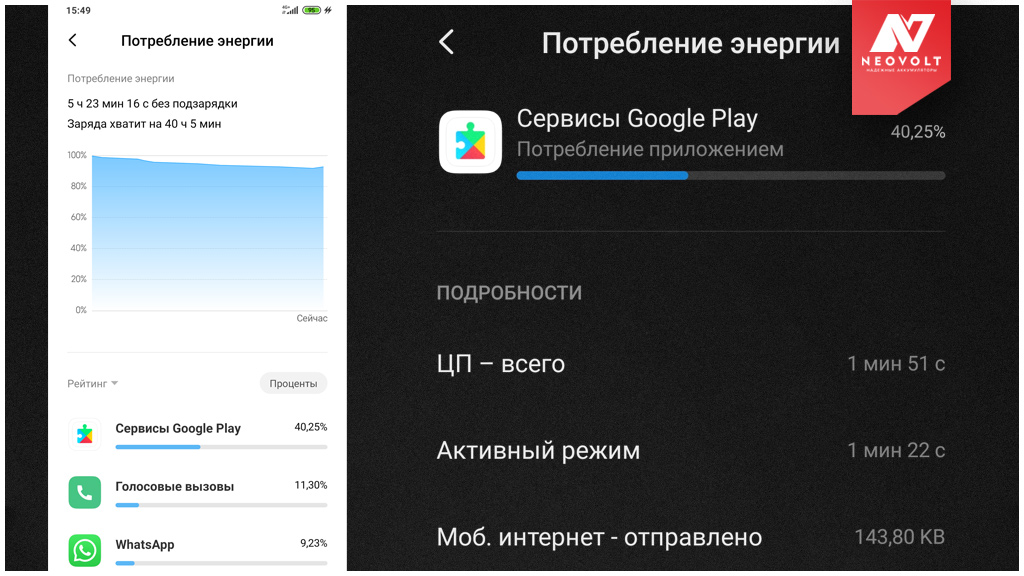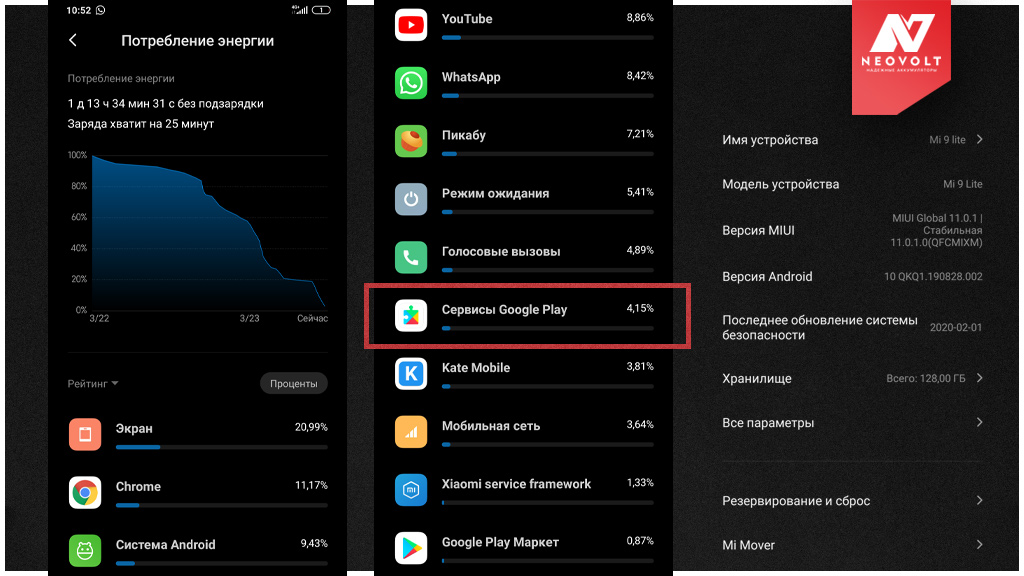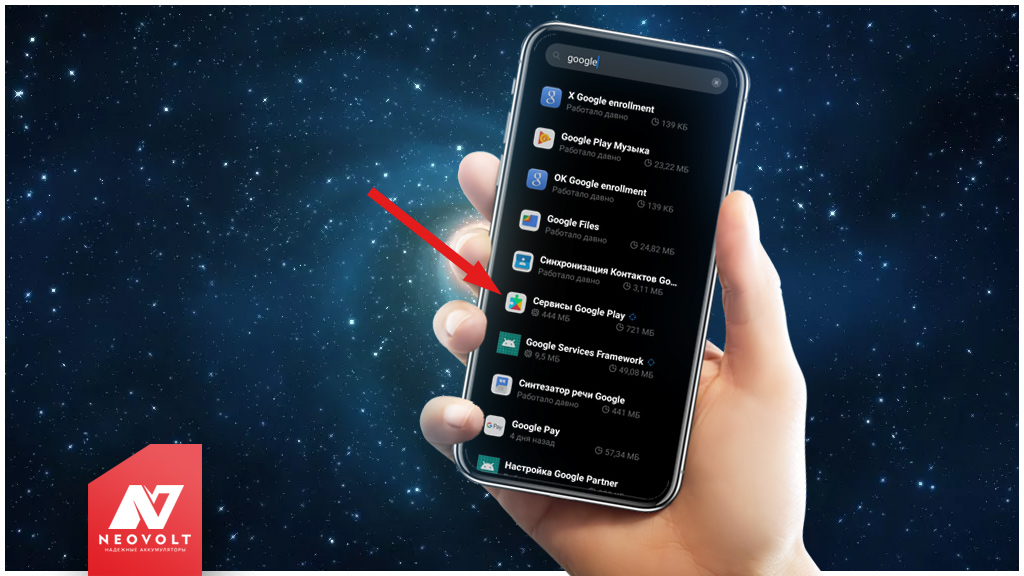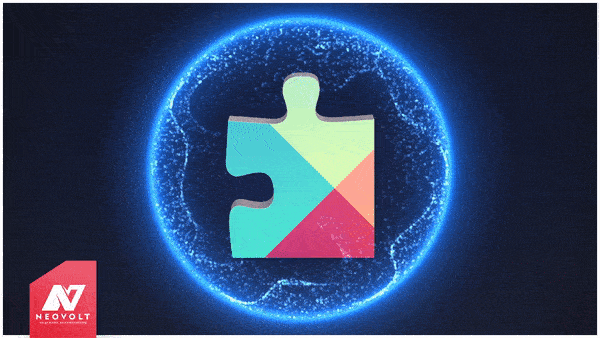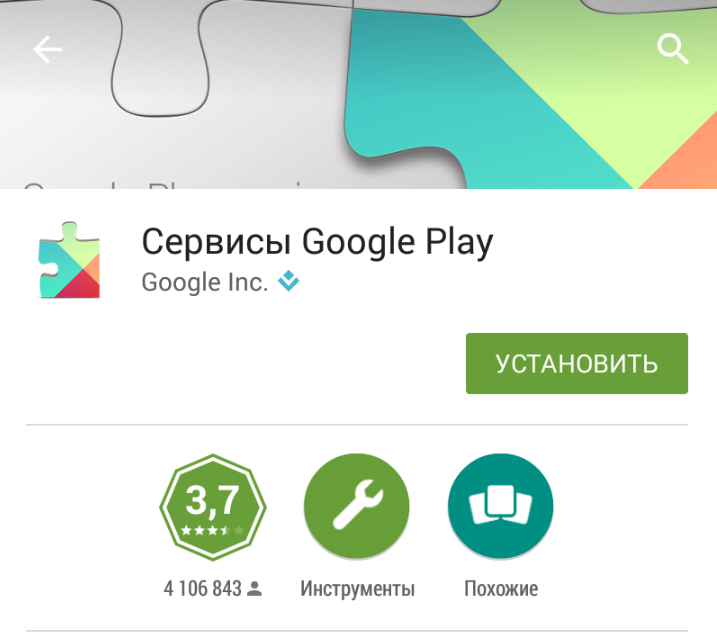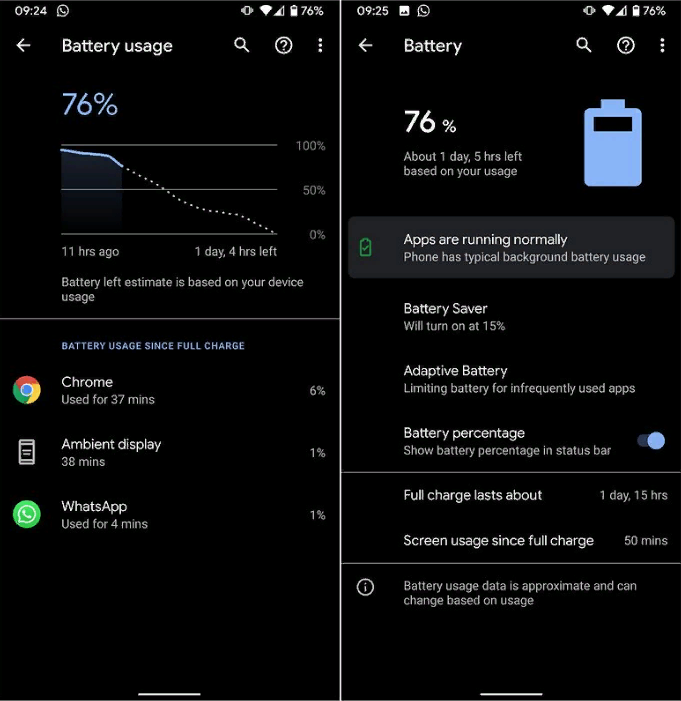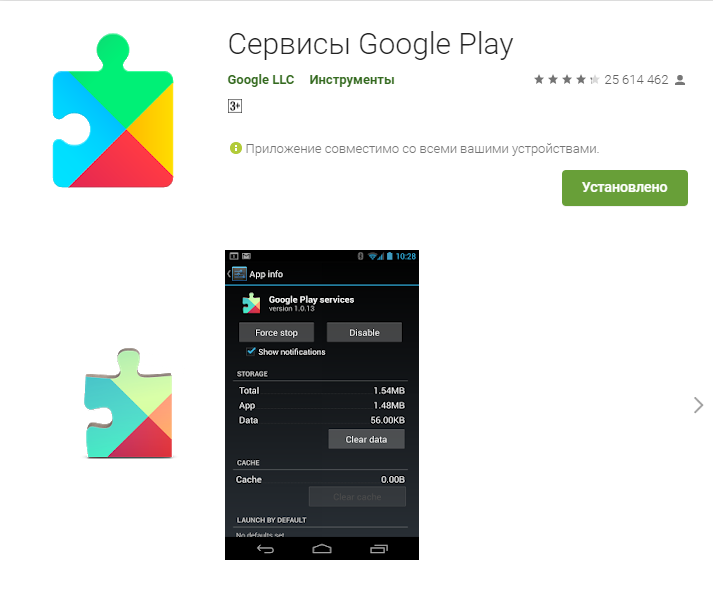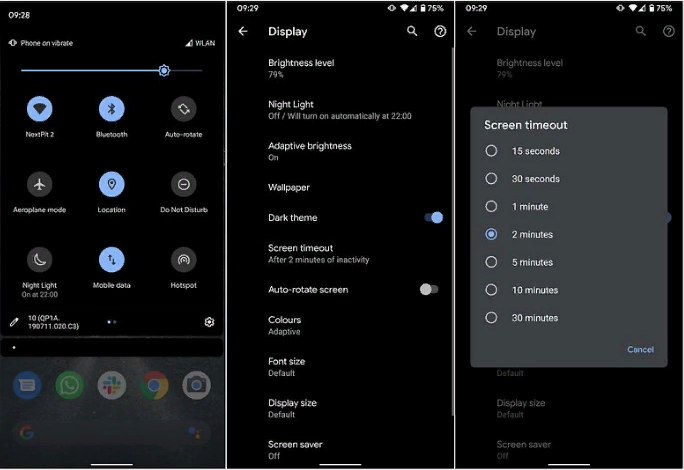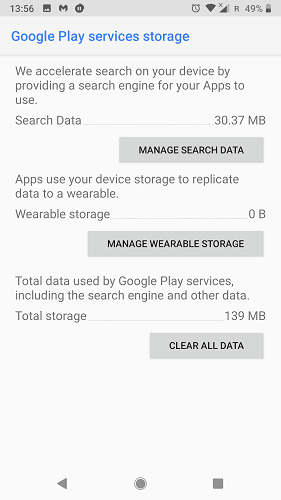Хотите разобраться, почему сервисы Google Play жрут батарею и как это исправить? Мы накопили большой опыт после многочисленных обращений в нашу группу за помощью Вконтакте.
В сообщениях фигурируют самые разные модели смартфонов. Мы находили источники проблем и в популярных Xiaomi на штатных (стоковых глобальных) прошивках MIUI абсолютно любых версий (и MIUI 9, и MIUI 12), и в Samsung (включая флагманов), и даже в редчайших китайских моделях вроде дешёвой линейки Cubot на урезанном Android.
Для начала смиритесь с фактами — сервисы «Гугл Плей» расходуют батарею и это нормально для Android. Иногда показатель расхода значительно больше, чем у других приложений.
В 99% случаев со временем расход стабилизируется (при условии включённых обновлений, WiFi и штатной версии ОС). Нужно лишь дать системе выполнить накопленные задачи на этом процессе, и проблема уходит сама собой.
Но как убедиться и проверить, что именно ваш смартфон не попал в оставшийся 1% реальных неисправностей? И как решить проблему ;повышенного «жора» сервисов Google Play на вашей модели смартфона?
Что вообще такое «Сервисы Гугл Плей» и почему они «жрут батарею»?
Google Play Services («сервисы Гугл Плей») — это программная платформа для интеграции приложений на Android-устройствах в сервисы и технологии Google с авторизацией через Google-аккаунт. Простыми словами, она нужна операционной системе. С помощью платформы своевременно синхронизируются и обновляются данные, обеспечивается правильная (как задумали разработчики) функциональность смартфона или планшета.
Меня раздражают «сервисы Гугл»! Что если удалить?
Приложения из набора «сервисов Гугл» по умолчанию установлены во всех смартфонах Android. Штатными средствами отключать, удалять или приостанавливать компоненты платформы запрещено на уровне системы.
Исключение — устройства брендов Huawei и Honor, которые находятся под санкциями США и не имеют юридического права продавать гаджеты с американским ПО (хотя с недавних пор Honor отделились от Huawei, чтобы выйти из-под запрета и вернуть сервисы Google). Так вот там разработчикам пришлось «помудрить» и подменить «гугловские» алгоритмы альтернативными китайскими.
Но удалить сервисы Google Play самостоятельно всё-таки можно. Правда только на «рутованных» устройствах (инструкция на 4pda). Но мы не рекомендуем удалять приложения и процессы Google, если причина вашего раздражения только в повышенном расходе заряда устройства — есть решение получше.
Сперва разберёмся, как работают сервисы Google Play
В их основе связка алгоритмов: обновлений, уведомлений и синхронизации данных между приложениями пользователя, операционной системой и фирменными службами. Относите к этому списку всё, что касается картографии, облачных хранилищ, настроек и так далее.
Но даже если вы:
- • не пользуетесь Google Картами,
- • ярый противник NFC-оплаты банковскими картами в Google Pay,
- • никогда не добавляли в «облако» контакты
- • и всегда отказывались регистрироваться в аккаунте Google…
Google-сервисы всё равно нужны системе, а система вам. Программные службы обмениваются сведениями со всеми установленными приложениями на вашем смартфоне.
Неважно в Google Play Market вы их скачивали или где бы то ни было ещё. Установленные клиентские процессы проверяют через официальный магазин безопасность APK-файлов, самостоятельно фоном обновляются, отслеживают базовые функции Android. Фирменные службы банально являются частью операционной системы.
Полный список всего, что входит в сервисы Google Play
- • цифровые книги;
- • цифровые журналы;
- • онлайн-доступ к фильмам;
- • картографические службы (Google Maps);
- • музыкальная библиотека;
- • календарь;
- • браузер Chrome;
- • облачное хранилище Drive;
- • распознавание мелодии Ears (как у Shazam);
- • трёхмерная модель Земли со слоями (Google Earth);
- • мессенджер Hangouts;
- • система заметок Keep;
- • игровые достижения и сохранения в Google PlayGames;
- • доступ к старым архивам и аккаунтам закрытой соцсети Google+;
- • использование протоколов электронной почты через службу Gmail;
- • синхронизация телефонной книги и контактов;
- • алгоритмы облачной печати;
- • доступ к сведениям о новостях и погоде и учёт этих данных в сценариях;
- • элементы интерфейса для отображения новостей и погоды;
- • синтез речи для воспроизведения текста голосом;
- • система жестов;
- • пакет для открытия документов из офисного ПО (на основе QuickOffice);
- • программная надстройка для использования панорам из Google Street View;
- • система живых обоев (на основе SunBeam);
- • интеграции с видеохостингом YouTube.
Полный список всего, что делают сервисы Google Play без участия пользователя
- • запускают мастер первой настройки смартфона после покупки (или сброса настроек);
- • сохраняют и считывают данные календаря;
- • создают и отправляют отчёты об использовании Google Play;
- • автоматически устанавливают Google-приложения (дополнительно или взамен старых);
- • автоматически обновляют процессы и службы с серверов Google;
- • синхронизируют данные пользовательских и системных приложений с облаком;
- • синхронизируют пользовательские настройки Android (включая пароли Wi-Fi, аутентификации в приложениях и в браузере Chrome);
- • связываются с аккаунтом пользователя в системе Google (выдают системные разрешения, проверяют безопасность и так далее);
- • определяют степень доверенности сторонним приложениям для связи с Google-сервисами;
- • интегрируют свои сервисы через фреймворк в сторонние приложения (для продвинутого поиска, отображения карт и так далее);
- • ведут аналитику (рекламную в том числе) и автоматические обновления согласно настройкам пользователя в Google Play Store;
- • оповещают голосом и уведомлениями о событиях на устройстве;
- • выполняют функцию платёжной системы через модуль NFC (Google Pay);
- • предоставляют поисковые алгоритмы в настройках, приложениях и виджетах рабочего стола.
Из-за чего тогда у процесса Google Play Services высокий расход заряда батареи?
При проверке раздела аккумулятора на смартфоне вы можете обратить внимание, что сервисы Google Play «жрут» батарею беспощадно и необоснованно. Их доля расхода заряда реально достигает 30% и даже выше. На изображении ниже процесс занимает первое место с уровнем потребления 40,25%. Скриншот сделан пользователем смартфона Xiaomi Mi 9 Lite.
Обратите внимание на детали. Пользователь зарядил смартфон до 100%, немного попользовался им и заметил, что среди самых крупных потребителей заряда указано приложение, которым он не пользовался. Это и вызвало беспокойство.
Переживания излишни — функция работает штатно и со временем «уведёт» процесс на последние места рейтинга «жрунов» (энергопотребителей).
Кстати всё так и произошло в указанном Mi 9 Lite. Посмотрите скриншоты, сделанные на следующий день. На том же устройстве после полного разряда накопилась истинная статистика, в которой доля Google Play Services всего лишь 4,15%.
Просто нужно понимать — сервисы Google Play расходуют батарею. И это нормально. И в 99% ситуаций делать с этим ничего не нужно.
Когда «жор» вызван всё-таки сервисами «Гугл Плей». Что делать?
Иногда платформа действительно необоснованно потребляет слишком много заряда аккумулятора. Считайте проблемой, когда ситуация не исправляется несколько дней.
Если сервисы «Гугл Плей» сажают батарею активнее других приложений уже неделю — это неисправность.
Какое-то приложение (из установленных вами или даже системных) получает слишком много уведомлений, например. Либо оно часто обновляется. А может тайно выполняет взаимодействие с сервисами «Гугл Плей», используя их возможности в корыстных целях. Тем самым «жрёт» батарею приложение, но в статистике отображается фреймворк Google Play Services.
Что можно сделать, если сервисы Google Play много потребляют батареи?
Попробуйте исправить проблему поэтапно с помощью этих действий.
- 1. Дайте всем накопившимся в очередь обновлениям установиться;
- 2. включите WiFi и проверьте, везде ли скачались и установились апдейты;
- 3. отключите все ненужные уведомления в приложениях через настройки Android;
- 4. удалите любые лишние программы (например, магазинов, каршерингов, пиццерий, которыми не пользуетесь).
- 5. не пытайтесь ограничить работу сервисов «Гугл» принудительным переводом в глубокий сон или отключением;
- 6. если ограничивали, то включите все штатные функции, связанные с сервисами Google Play;
- 7. сбросьте настройки на заводские, если забыли, что отключали и настраивали.
Найдите проблемное приложение при помощи одного из пяти лучших Android-инструментов по обнаружению «жрунов». Попытайтесь его настроить, чтобы оно меньше обращалось к Google Play Services или вовсе удалите.
Задача не из простых. Но вы не решаете проблему, когда пытаетесь отключить сервисы «Гугл Плей». Так вы боретесь с её последствиями и заставляете другие приложения работать некорректно.
Я сделал всё, что вы сказали, но ничего не помогает
Мы сталкивались с проблемным пакетом платформы Google Play Services лишь однажды. Это было в 2019-м году на смартфоне Xiaomi Mi 9T (он же Redmi K20).
Разработчики допустили ошибку в алгоритме управления сменой тактовой частоты процессорных ядер в коде ядра операционной системы. Одинаковых чипсетов, как известно, не бывает — их технологический процесс допускает некоторые отклонения по параметрам после изготовления. При активации повышенной частоты некоторые устройства подвисали («лочилось») со следующими симптомами: нагрев, всё тормозит, долгий отклик, тачскрин не отвечает или реагирует с задержками.
В статистике аккумулятора у сервисов Гугл Плей на фоне неприятных симптомов фиксировался повышенный расход заряда аккумулятора (почти 600 мА в совокупности). Операционная система пыталась выполнять штатные функции, но драйвер контроллера питания (отвечает за зарядку) и драйвер WiFi (Qcom RX) продолжали вызывать повышенную частоту работы процессора — всё повторялось вновь и вновь.
Проблему исправили в обновлениях MIUI. Но неприятный осадок остался у ряда владельцев этого смартфона. В данном случае следует уповать только на разработчиков ПО. А чтобы убедиться в массовости неисправности, поищите в интернете схожие проблемы у других пользователей такой же модели, как у вас.
Оставляйте вопросы в комментарии или отправьте сообщение нам ВКонтакте @NeovoltRu.
Подпишитесь на нашу группу, чтобы узнавать новости из мира автономности гаджетов, об их улучшении и прогрессе в научных исследованиях аккумуляторов. Подключайтесь к нам в Facebook и Twitter. Мы также ведём насыщенный блог в «Дзене» и на Medium — заходите посмотреть.
Цель статьи заключается в выявлении проблем, связанных с сервисами Google Play, и причин слишком быстрой разрядки, сокращения срока службы аккумулятора. Второй этап – найти решения для снижения расхода заряда.
Содержание
- Как продлить срок жизни батареи: основы
- Что такое сервисы Google Play?
- Как определить сервисы Google Play ухудшают батарею или нет?
- Почему происходит и как исправить исчерпание заряда аккумулятора сервисами Google Play?
- Какая версия служб Google Play установлена?
- Быстрая разрядка аккумулятора из-за множества учётных записей
- Может стороннее приложение злоупотребляет услугами Google Play?
- Проблемы с синхронизацией Google?
- Дело в GPS-навигаторе?
- Смайлики всему виной
- Используется чрезмерное количество приложений
- Установлено дополнительно ПО для повышения безопасности
- Изменить настройки для экономии энергии
- Дополнительные советы для экономии заряда батареи
Как продлить срок жизни батареи: основы
Если сравнивать срок автономной работы смартфонов и старых телефонов, вроде Nokia, которые могли жить больше недели, первые неприятно удивляют. Умные девайсы работают 1-2 дня. Это вполне объяснимо, ведь появилось несколько больших статей расхода заряда. Первая из них – огромный и яркий экран, который потребляет до четверти всего объёма. Вторая – все беспроводные сети: передача данных через мобильный интернет, геопозиционирование GPS, Bluetooth и т. п. Ещё появилось довольно сложное программное обеспечение, некоторые из приложений работают всё время.
И всё же существуют способы сэкономить несколько десятков процентов зарядки, порой именно их и не хватает для полноценной работы с телефоном. Всем известно, что профилактика эффективнее и проще лечения проблемы. То же касается и батареи. За её здоровьем нужно следить всё время. Несколько простых советов поможет сберечь аккумулятор от преждевременной деградации.
Профилактика истощения аккумулятора:
- Всё время использовать оригинальное зарядное устройство, поставляющееся в комплекте со смартфоном;
- Большую часть времени держать уровень заряда между 32% и 80% – самый безопасный диапазон, который минимально влияет на здоровье батареи;
- Держать выключенными беспроводные технологии связи в моменты, когда они не нужны.
Если пользователь придерживался и продолжает следовать перечисленным правилам, стоит начать расследование в отношении Google Play Services.
Что такое сервисы Google Play?
Google Play Services – предустановленная система во всех смартфонах под управлением Android. Она выполняет невидимую, но важную роль в операционной системе гаджета. Это мощный сервис, который постоянно подвергается обновлению от разработчиков и нуждается в огромном числе разрешений. Он является не совсем приложением в привычном смысле слова, ведь открыть и использовать систему нельзя. Скорее это API-пакет, управляющий обновлениями для базовых приложений Google. Сервис несёт огромную пользу и обладает большим потенциалом, чтобы стать убийцей батареи в случае неправильной работы.
Как определить сервисы Google Play ухудшают батарею или нет?
Основная причина, способная сделать из сервисов Google Play убийцу аккумулятора, заключается в большой популярности приложений Гугл. Данный разработчик выпускает жизненно важные программы: почтовый сервис Gmail, карты, приложения для слежения за местоположением, личного помощника и много другого.
Если ранее надёжный смартфон внезапно начал быстро разряжаться, виновником может быть Google Play Services. Все аккумуляторы со временем подвержены износу, но процесс довольно длительный. Однако, бывают случаи, когда на следующий день батарея разряжается втрое быстрее, чем вчера.
Самый простой способ диагностирования источник проблемы – использовать вкладку «Батарея», размещённую в «Настройках». Ещё указанный раздел может называться «Потребление энергии» и нередко находится в разделе «Питание и производительность».
Статистика указывает самые прожорливые приложения и статьи расхода заряда. Обычно одним из больших потребителей является экран, это вполне логично, ведь он является самым энергозатратным элементом смартфона. Ещё в числе лидеров должна быть система Android. Если сервисы Google Play забирают больше заряда, чем ОС или дисплей, проблема действительно существует.
Почему происходит и как исправить исчерпание заряда аккумулятора сервисами Google Play?
Есть ряд причин, способных вызвать избыточный расход энергии. При чём пользователи жалуются на перерасход заряда на разных устройствах с ОС от Android 4.0 до 9.0. Закономерности в плане оболочек также не обнаружено, разве что большая часть жалоб наблюдается у пользователей CyanogenMod или OxygenOS.
Учитывая разнообразие поступающих отчётов об ошибках, не существует единого решения для устранения проблемы на всех устройствах. Однако, есть несколько действий, которые неоднократно приводили к положительному результату.
Как и в случае с большинством неисправностей, изначально лучше попробовать перезагрузить устройство. Затем уместно проверить, что установлена актуальная прошивка смартфона и свежая версия программного обеспечения. Если это не так, стоит обновиться. Довольно часто апдейт ПО решает проблемы.
Какая версия служб Google Play установлена?
Обновление служб нужно выполнять не всегда, ведь порой самая свежая версия и вызывает проблемы. Однако, подобное бывает нечасто и в подавляющем большинстве случаев лучше установить актуальную модификацию служб Google Play. Изначально нужно проверить их версию, информация доступна на официальной странице Play Маркета. Если есть обновление, лучше его установить. В случае обнаружения неполадки после инсталляции сервисов, можно попробовать поставить бета-версию.
Быстрая разрядка аккумулятора из-за множества учётных записей
Основная часть работы сервисов Google заключается в обновлении данных для приложений в фоновом режиме. Сюда относятся новые электронные письма, обновления приложений, проверка текущего местоположения, уведомления, необходимость запуска Google Now и т. п.
Если на смартфоне установлено несколько учётных записей Google, сервисы обязаны выполнять большое число проверок для ряда аккаунтов. Естественно, потребление заряда увеличится соизмеримо с количеством активных профилей.
Может стороннее приложение злоупотребляет услугами Google Play?
Если сокращение автономности телефона произошло резко, проблема может быть связана не с самими сервисами Гугл. Некоторые приложения просто отправляют чрезмерное количество запросов, которые Google Play и обрабатывает. Проверить это можно в безопасном режиме. Если в нём аккумулятор работает намного дольше, несложно сделать вывод о проблеме в стороннем приложении.
Проблемы с синхронизацией Google?
Периодически Google сталкивается с ошибками синхронизации. Причины разные, но чаще всего – невозможно подключиться к целевому серверу. Ещё неполадку могут спровоцировать некорректные данные, например, сбой в приложении звонилки, календаря, почты. Google, несмотря на отрицательный результат процедуры, продолжает попытки установить синхронизацию с серверами. Каждое подобное действие «съедает» какую-то долю заряда аккумулятора.
Избавиться от неполадки часто помогает удаление и повторный вход в учётную запись. Однако, до выполнения такой процедуры лучше попробовать переподключиться к интернету. Перейти с Wi-Fi на мобильные данные или наоборот, подождать минуту и вернуть всё на свои места.
Дело в GPS-навигаторе?
В момент, когда приложение нуждается в определении текущего местоположения пользователя, оно отправляет соответствующий запрос службам Google Play. Они получают информацию с GPS-датчика и передают программе. Технологии геолокации потребляют много заряда. Так как службы Гугл вызывают срабатывание датчика, данный расход в параметрах устройства причисляется им, а не GPS (отдельно пункт не фигурирует в настройках).
Исправить ситуацию поможет отключение «Геолокации Google», а также переведение слежения в режим «Только датчики» или «Экономия энергии». В состоянии «Высокая точность» включаются сразу все технологии беспроводной связи, что значительно сокращает автономность. В стандартном режиме используются только результаты связи со спутниками.
Смайлики всему виной
Да, это звучит странно, но часть пользователей заметили наличие ошибок синхронизации при установке смайликов в именах контактов. Google плохо реагирует на подобные ухищрения. Непрерывная синхронизация заставляет сделать грустное лицо пользователей со смартфонами, которые не работают автономно даже одни сутки.
Используется чрезмерное количество приложений
Так называемые убийцы задач часто негативно отражаются на батарее. Они должны устранять нежелательные процессы, ровно это они и делают. Однако, многие программы умудряются запускаться снова. Приложение их отлавливает и убивает снова. Так продолжается до бесконечности. Процесс запуска и выключения требует системные ресурсы, которые во время работы расходуют заряд.
Это легко проверить: отключить программу для устранения задач и проверить, сколько потребляет 1 час автономной работы. По результатам до и после станет понятно, проблема в приложении или нет.
Установлено дополнительно ПО для повышения безопасности
Программы для обеспечения безопасности отражаются на сроке службы аккумуляторы, ведь они всё время находятся в активном состоянии. На самом деле угроза от вредоносных утилит в Android слишком раздута. Обычному пользователю достаточно не скачивать сомнительные приложения и воздержаться от открытия неожиданных вложений в письма. Следуя этим двум рекомендациям, риск заражения крайне мал. Чтобы удостовериться, что дело в антивирусе, стоит выключить программу и проверить расход заряда.
Изменить настройки для экономии энергии
Дисплей потребляет заряда больше прочих элементов. Однако, весьма просто сократить расход батареи со стороны, достаточно снизить яркость. Большинство смартфонов предлагают функцию «Автояркость», но максимальный результат наступит при ручной настройке. Чтобы продлить автономность, нужно установить экран на минимально комфортную яркость для использования. В дневное время параметр придётся немного подрегулировать. В любом случае о максимальной настройке стоит забыть. Ещё разумно использовать тёмный режим, особенно владельцам OLED-дисплеев.
Если пользователь столкнётся с приложениями, которые берут под контроль яркость или долго поддерживают экран включённым, стоит использовать Caffeine. Он позволяет переопределять настройки для отдельных программ.
Дополнительные советы для экономии заряда батареи
Play Маркет набит приложениями, обещающими увеличить срок службы аккумулятора. И всё же лучше предпочесть встроенные инструменты. Производители Huawei, Sony, Asus и ряд других предлагают неплохие возможности по сохранению заряда. Смартфоны этих компаний оборудованы энергосберегающими режимами и инструментами оптимизации. Они действительно работают.
Если пользователь оптимизировал всё, что мог, а длительность автономной работы все равно недостаточное, разумно задуматься над приобретением Powerbank. Они компактные и позволяют зарядить телефон дополнительно несколько раз до момента, когда поблизости окажется зарядка. Конечно, довольно неудобно носить с собой дополнительный багаж тем более тяжёлый, но в важные моменты жизни павербанк может выручить.
76
76 people found this article helpful
Find and eliminate sources of battery drain
Google Play Services isn’t using your battery; apps using it are. Here’s how to keep that battery usage in check.
How Do I Stop Google Play Services From Draining My Battery?
Google Play Services doesn’t use your battery directly. Now, if you track your battery usage, you’ve likely noticed Google Play Services seems always to be using your battery. What’s happening is Google Play Services needs power because the other apps on your phone are using it.
The way to lower the overall battery drain is to limit what your apps can do, especially with location services and background operations.
-
Inventory the apps on your phone and delete any apps you don’t use regularly or don’t need in a day. The fewer apps you have, the less usage Google Play Services gets.
-
Go to Settings > Background Restrictions. This setting lets you disable apps that are on in the background, even when you’re not using them. Go through and toggle apps you don’t need, or don’t want, to operate in the background.
On Android 12 Pixel phones go to Settings > Battery > Battery usage. Tap the app that says it’s being using in the background, and then choose Restricted to restrict battery usage while in the background.
Some apps may be slower to load when you turn off background services. If you need an app to load instantly, leave it on.
-
Go to Settings > Apps > Permissions Manager > Location. You’ll see these categories: Allowed All The Time, Allowed Only While In Use, and Denied. Click on each app and change its settings to your preferences. Limit apps allowed to use Location all the time to only those you need, such as mapping and directions, as location services are one of the biggest battery drains.
On Pixel phones, go to Settings > Location > App location preferences. This lists all the apps with permission to get your phone’s location. Tap an app to see these options: Allow all the time, Allow only while using the app, Ask every time, and Don’t allow.
-
In Settings > Apps > Permissions Manager, go through the other permissions and toggle off any permissions you don’t want apps to have. It will reduce their overall usage and how often they access Google Play Services.
On Pixel phones, it’s in Settings > Privacy > Permission manager.
What Is Google Play Services?
Google Play Services is a sort of central switchboard for the Google apps built into Android and those installed separately. Instead of each app performing the same tasks, they all work through Google Play Services to get tasks done. As a result, Google Play Services is constantly running in the background of your phone, routing data and otherwise keeping the phone running smoothly.
What Does Google Play Services Do In The Background?
Google Play Services enables conveniences like:
- Single sign-on, so you don’t have to keep logging into each app as you open it
- Automatic file storage on Google Drive
- The ability to use Google Maps information and data without opening the app
- Security scans for third-party apps
- Location tracking tools so you know where you are
- Google Pay services
- And cloud game saves and leaderboards on Android games
How Much Battery Should Google Play Services Use?
How much battery Google Play Services uses depends on using your phone. If you’re constantly making use of services like Google Maps, Hangouts, Gmail, and so on, then you can expect it to appear on your battery app as a possible drain.
Can I Disable Google Play Services?
You generally can’t disable or delete Google Play Services. Since it does so much in the background for so many apps, removing it or disabling it would likely cause your phone to malfunction, and apps would either not work well or stop working entirely.
Instead, managing Google Play Services is about managing what your other apps do in the background. Keep them in line, and Google Play Services shouldn’t pull too hard on your battery.
FAQ
-
How do I update Google Play Services?
In Android and on a Chromebook, you can update Google Play Services by going to its app page. If the button says «Deactivate,» no update is available; if it says «Update,» click it to get the new version.
-
What is Google Play Services for AR?
Just as Google Play Services lets your Android device use apps from the Google Play Store, the AR edition unlocks offerings with augmented-reality features. It used to be called ARCore, but it is just a platform that lets you download and run apps.
Thanks for letting us know!
Get the Latest Tech News Delivered Every Day
Subscribe
В этом руководстве мы сообщим вам о потенциальном обходном пути, который должен помочь вам решить проблему с разрядкой аккумулятора из-за службы Google Play. Это системное приложение от гиганта Силиконовой долины присутствует на каждом Android-устройстве со встроенным Gapps и отвечает за управление многочисленными приложениями, службами и платформами Google. Кроме того, различные системные приложения и несколько пользовательских приложений также зависят от Play Service для своего нормального функционирования.
Из-за этой зависимости множества приложений Play Service должен постоянно работать в фоновом режиме. И очевидно, что приложение, работающее 24 × 7, обязательно станет одним из главных виновников разряда батареи. Более того, тот факт, что вы не можете отключить его или установить для него строгие ограничения батареи [as it might have a negative impact on other apps] только усугубляет дело.
Ограничения батареи не работают с Play Service!
С учетом сказанного, существует отличный обходной путь, с помощью которого вы могли бы, по крайней мере, минимизировать его влияние на общий расход заряда батареи. Итак, без лишних слов, давайте сразу же проверим этот твик.
Для выполнения этой задачи мы будем использовать отказоустойчивый подход, который не приведет к каким-либо негативным последствиям для других систем или сторонних приложений, но в то же время даст вам несколько дополнительных соков батареи для работы.
- Запустите Play Store, нажмите на свой профиль и выберите «Настройки».
- Затем разверните «Общие» и отключите оптимизацию установки приложений.
- Теперь разверните «Настройки сети» > «Автоматическое обновление приложений».
- Затем выберите «Не обновлять приложения автоматически» и нажмите «Готово».
Хотя эти две настройки могут выглядеть как базовые обходные пути, вы можете увидеть некоторое увеличение общего процента заряда батареи в долгосрочной перспективе. Более того, хотя это и не идеальное решение [as you’ll now have to manually update apps, which calls for additional efforts] но это лучшие настройки в нашем распоряжении, учитывая минималистичный подход, который мы выбрали. Поэтому выполните эти настройки и проверьте, удается ли решить проблему с разрядкой батареи из-за службы Google Play.
О главном редакторе
Батарея разряжается из сервисов Google Play на Android! что Сервисы Google Play Что-то вроде доменной печи, в которой работают многие приложения и функции вашего телефона. Это интерфейс программного пакета, который в основном позволяет приложения на вашем телефоне Общаясь друг с другом, а также с такими вещами, как Глобальная система определения местоположения, чтобы предоставить вам информацию, относящуюся к местоположению. Другими словами, это очень важно, но если эти службы начинают разряжать вашу батарею, это проблема.
Подготовить Слить аккумулятор Службы Google Play в некоторой степени неправильно называть, поскольку это часто вызвано сторонними приложениями и функциями, которые используют такие функции, как местоположение, метрики, Wi-Fi и т. Д., Которые обрабатываются службами.
Обозначает разряд батареи в Сервисы Google Play Частая проблема, на которую жалуются многие пользователи Android, — использование этих функций приводит к использованию сервисов для аккумулятора. Мы собрали множество решений, которые помогут вам исправить это и снова заставить Play Services работать нормально.
Хорошая новость заключается в том, что, чтобы узнать, разряжают ли службы Google Play батарею вашего устройства Android, вам не нужно устанавливать другое приложение. Это так же просто, как зайти в настройки своего устройства и нажать «Приложения и уведомления».
Затем нажмите «Просмотреть все приложения xx», прокрутите вниз до «Службы Google Play» и нажмите на него.
Нажмите «Дополнительно», затем посмотрите, что говорится в информации в разделе «Батарея».
Какой процент заряда батареи использовался с момента последней полной зарядки? Если он использует более нескольких процентов вашей батареи (то есть, если он превращается в двузначные числа), это слишком много, и вам нужно действовать, чтобы устранить проблему.
Очистить кеш и данные для сервисов Google Play
Первое, что нужно сделать, это очистить кеш сервисов Google Play, который, возможно, стал раздутым из-за дополнительной ненужной информации, которая вызывает у него стресс.
Для этого перейдите вНастройки -> Приложения и уведомления -> Сервисы Google Play -> Хранилище -> Очистить кеш».
Если вы все еще испытываете разрядку батареи, самым крайним шагом является очистка данных ваших сервисов Google Play, для чего вам потребуется снова войти в свою учетную запись Google после того, как вы закончите.
Для этого перейдите вНастройки -> Приложения и уведомления -> Сервисы Google Play -> Хранилище -> Очистить хранилище -> Очистить все данные».
Исправьте разрядку батареи в сервисах Google Play, отключив автосинхронизацию
Если у вас есть несколько учетных записей, подключенных к сервисам Google Play, это может объяснить проблему разрядки аккумулятора. Поскольку сервисы Google Play должны искать ваше местоположение на предмет новых событий в вашем регионе, электронных писем, уведомлений и т. Д., Они постоянно работают в фоновом режиме. Таким образом, это означает больше истощения.
Вы можете исправить это, отключив автоматическую синхронизацию нескольких учетных записей, таких как электронная почта, календарь и Диск, а также сторонних приложений, таких как WhatsApp. Для этого перейдите в «Настройки -> Учетные записи» и нажмите на каждую учетную запись, чтобы увидеть, включена ли синхронизация.
Если команда «Синхронизация включена», нажмите «Синхронизировать учетную запись», чтобы перейти к этому приложению и управлять различными параметрами синхронизации для этого приложения. Очевидно, что если автосинхронизация очень важна для конкретного приложения, вы можете оставить ее, а затем сначала попробовать отключить автосинхронизацию для менее важных приложений.
Удалите любой убийца задач на вашем устройстве Android
Многие пользователи устанавливают убийцы задач в надежде, что они остановят нежелательные процессы и помогут сэкономить заряд батареи. При этом те приложения, которые закрываются, снова начнут появляться, потребляя больше энергии батареи, чем раньше, включая сервисы Google Play. Попробуйте удалить убийцу задач и посмотрите, решит ли это проблему с батареей.
Ошибки синхронизации могут быть виноваты
Всякий раз, когда службы Google Play пытаются синхронизировать данные, но не могут, вы, очевидно, получаете ошибки синхронизации. Эти ошибки также могут быть причиной того, что ваш телефон должен заряжаться больше, чем раньше. Взгляните на свои контакты, календарь и учетную запись Gmail и посмотрите, можете ли вы обнаружить какие-либо ошибки. Попробуйте удалить все смайлы, которые могут быть у вас в контактах, потому что Google это не нравится.
Вы также можете попробовать удалить и повторно добавить учетные записи, чтобы попытаться исправить эти ошибки синхронизации. Также может помочь отключение мобильных данных в настройках устройства более чем на минуту, но не забудьте снова включить их.
Приложению требуется ваше географическое положение
есть много Приложения, запрашивающие ваше местоположение. Проблема в том, что когда вы спрашиваете, это делается через сервисы Google Play, которые используют ваш GPS для получения этой информации.
Откройте приложения, которые запрашивают ваше местоположение, и отключите разрешение на определение местоположения. Вы можете сделать это, перейдя в Настройки вашего устройства -> Приложения и уведомления -> [название приложения] -> Разрешения.
Находясь здесь, коснитесь ползунка «Местоположение», чтобы отключить синхронизацию местоположения, что может снизить расход заряда батареи службами Play.
Заключение
Неправильное поведение стороннего приложения также может вызвать проблемы с сервисами Google Play. Попробуйте загрузиться в безопасном режиме, чтобы проверить, сохраняется ли проблема с аккумулятором; Если это прекратится, тогда вы узнаете, в чем проблема. Я пропустил совет, который вы использовали? Если да, поделитесь с нами в комментариях.